Windows Explorer δημιουργεί ένα κρυφό αρχείο συστήματος με το όνομα Thumbs.db σε όλους τους φακέλους που περιέχουν αρχεία βίντεο και εικόνων. Η επέκταση db σημαίνει βάση δεδομένων. Έτσι Thumbs.db είναι βασικά ένα αρχείο βάσης δεδομένων που περιέχει τις εικόνες στο φάκελο που προβάλλετε, αλλά οι εικόνες θα έχουν μέγεθος μικρογραφίας. Ακόμα κι αν διαγράψετε αυτά τα αρχεία, θα δημιουργηθούν ξανά από την Εξερεύνηση των Windows. Αν και αυτό είναι ένα εξαιρετικό χαρακτηριστικό για τη βελτίωση της απόδοσης του συστήματος και της εμπειρίας χρήστη, όταν πρόκειται για φακέλους δικτύου, αυτό μπορεί να δημιουργήσει ορισμένα προβλήματα.
Σε αυτό το άρθρο, εξηγούμε με 2 διαφορετικές μεθόδους πώς μπορείτε εύκολα να απενεργοποιήσετε ή να αφαιρέσετε το Thumbs.db αρχείο σε φακέλους δικτύου στα Windows 11/10.
Μέθοδος 1: Μέσω του Local Group Policy Editor
Βήμα 1: Πατήστε τα πλήκτρα Win + R συγχρόνως να αναδείξει το Τρέξιμο κουτί διαλόγου.
Μόλις ανοίξει, πληκτρολογήστε gpedit.msc και χτυπήστε το Εισαγω κλειδί.

Βήμα 2
: Οταν ο Επεξεργαστής πολιτικής τοπικής ομάδας ανοίγει το παράθυρο, κυβερνώ στην ακόλουθη τοποθεσία κάνοντας διπλό κλικ σε κάθε φάκελο στη διαδρομή.Διαμόρφωση χρήστη --> Πρότυπα διαχείρισης --> Στοιχεία Windows --> Εξερεύνηση αρχείων
Μόλις βρεθείτε στο Εξερεύνηση αρχείων φάκελο, στο σωστη πλευρα του παραθύρου, θα μπορείτε να δείτε μια ρύθμιση με το όνομα Απενεργοποιήστε την προσωρινή αποθήκευση των μικρογραφιών σε κρυφά αρχεία thumbs.db.
Διπλό κλικ σε αυτήν την καταχώρηση για να επεξεργαστείτε τη διαμόρφωσή της.
ΔΙΑΦΗΜΙΣΗ
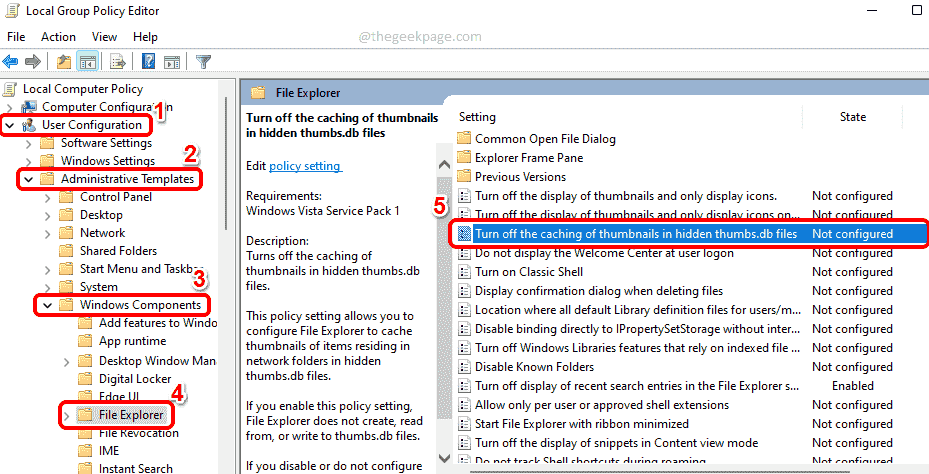
Βήμα 3: Στο Απενεργοποιήστε την προσωρινή αποθήκευση των μικρογραφιών σε κρυφά αρχεία thumbs.db παράθυρο ιδιοτήτων, επιλέξτε το κουμπί επιλογής που αντιστοιχεί στην επιλογή Ενεργοποιήθηκε.
Χτύπα το Ισχύουν κουμπί και μετά το Εντάξει κουμπί.
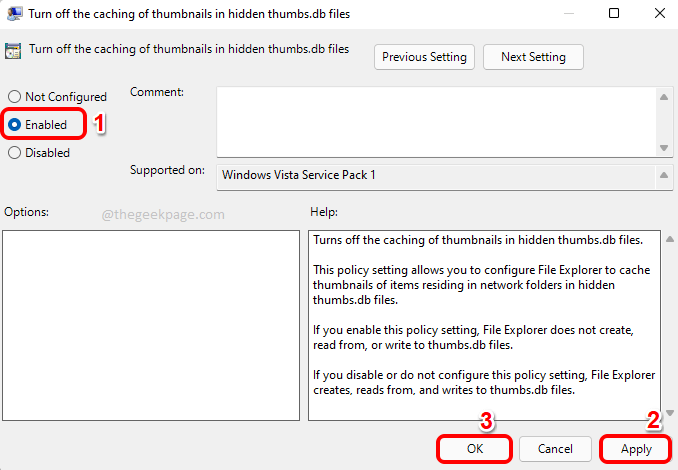
Αυτό είναι. Απλός επανεκκινήστε το μηχάνημά σας για να αναλάβουν οι αλλαγές.
Μέθοδος 2: Μέσω του Επεξεργαστή Μητρώου
Αυτή η μέθοδος περιλαμβάνει την πραγματοποίηση αλλαγών στις καταχωρίσεις μητρώου σας. Επειδή οι εσφαλμένες ρυθμίσεις μητρώου μπορούν να προκαλέσουν ένα εξαιρετικά ασταθές μηχάνημα, Συνιστάται να δημιουργήσετε αντίγραφα ασφαλείας των ρυθμίσεων μητρώου πριν προχωρήσετε σε αυτήν τη μέθοδο.
Βήμα 1: Πατήστε τα πλήκτρα Win + R να εκτοξεύσει το Τρέξιμο παράθυρο.
Πληκτρολογήστε regedit και χτυπήστε το Εντάξει κουμπί για την εκκίνηση του Επεξεργαστής Μητρώου παράθυρο.

Βήμα 2: Μόλις ξεκινήσει ο Επεξεργαστής Μητρώου, αντιγραφή και επικόλληση την ακόλουθη τοποθεσία στο μπάρα πλοήγησης και χτυπήστε το Εισαγω κλειδί.
HKEY_CURRENT_USER\Software\Policies\Microsoft\Windows
Ως επόμενο, κάντε δεξί κλικ στο Windows φάκελο, κάντε κλικ στο Νέος και μετά κάντε κλικ στο Κλειδί επιλογή.
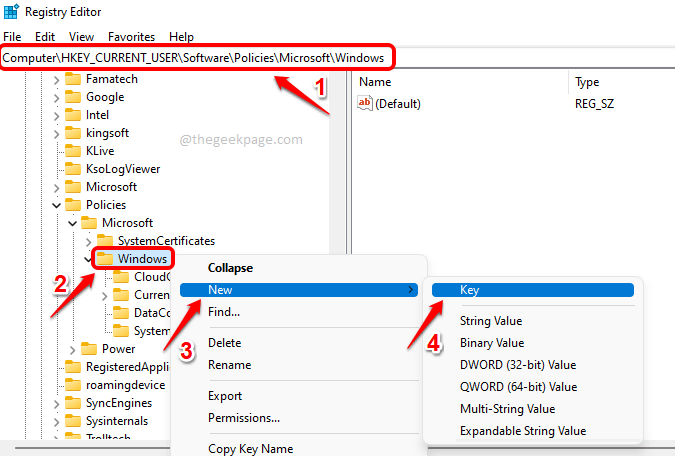
Βήμα 3:Κάντε δεξί κλικ στο κλειδί που δημιουργήθηκε πρόσφατα και, στη συνέχεια, κάντε κλικ στο Μετονομάζω επιλογή.
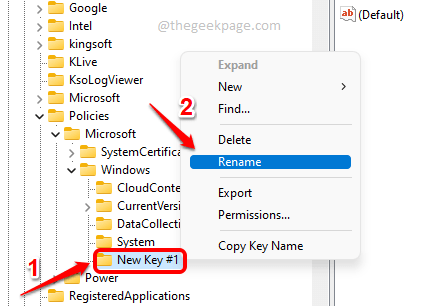
Βήμα 4: Ονομάστε το κλειδί που δημιουργήθηκε πρόσφατα ως Εξερευνητής. Βεβαιωθείτε ότι το νεοδημιουργημένο Εξερευνητής κλειδί είναι το επιλεγμένο πλήκτρο από κάνοντας κλικ πάνω του.
Τώρα στο σωστη πλευρα του παραθύρου, κάντε δεξί κλικ σε ένα κενό χώρο, κάντε κλικ στο Νέος και μετά κάντε κλικ στο Τιμή DWORD (32-bit)..
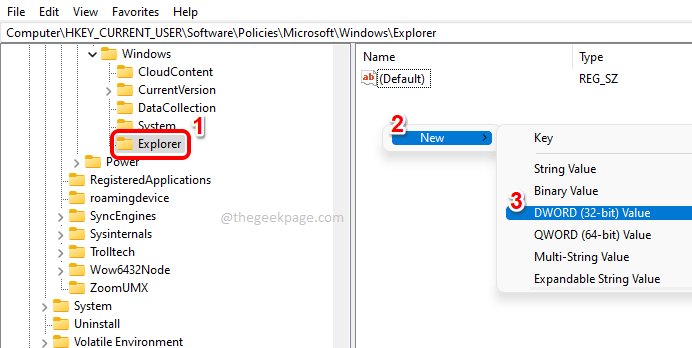
Βήμα 5: Ονομάστε την τιμή που δημιουργήθηκε πρόσφατα ως DisableThumbsDBOnNetworkFolders. Μπορείς μετονομάζω το πλήκτρο κάνοντας κλικ στο πλήκτρο και στη συνέχεια πατώντας το F2 κλειδί.
Όταν ανοίξει το παράθυρο ιδιοτήτων DWORD, ορίστε την τιμή στο Δεδομένα αξίας πεδίο για να 1 και χτυπήστε το Εντάξει κουμπί.

Αυτό είναι. Μην ξεχνάτε να επανεκκινήστε τον υπολογιστή για να αναλάβουν οι αλλαγές.
Πείτε μας στην ενότητα σχολίων εάν βρήκατε το άρθρο χρήσιμο.

